Panduan Lengkap: Menguasai Teknik Memutar dan Membalik Gambar di Microsoft Word
Microsoft Word adalah salah satu aplikasi pengolah kata paling populer di dunia, digunakan oleh jutaan orang untuk membuat dokumen, laporan, presentasi, dan banyak lagi. Selain kemampuan mengelola teks yang luar biasa, Word juga menawarkan fitur-fitur canggih untuk mengelola elemen visual, termasuk gambar. Salah satu manipulasi gambar yang paling sering dibutuhkan adalah memutar dan membalik (flip) gambar.
Memutar atau membalik gambar mungkin terdengar sepele, tetapi ini adalah keterampilan penting yang dapat secara drastis meningkatkan tampilan profesional dan estetika dokumen Anda. Baik Anda perlu mengoreksi orientasi foto yang salah, menciptakan efek visual yang unik, atau sekadar menyesuaikan tata letak, Word menyediakan beberapa metode intuitif dan presisi untuk melakukan tugas ini.

Artikel ini akan memandu Anda melalui setiap metode untuk memutar dan membalik gambar di Word, mulai dari teknik cepat dan mudah hingga opsi yang lebih presisi, serta beberapa tips lanjutan dan pemecahan masalah. Mari kita selami!
Mengapa Penting untuk Memutar Gambar di Word?
Sebelum kita masuk ke "bagaimana," mari kita pahami "mengapa." Ada beberapa alasan mengapa Anda mungkin perlu memutar atau membalik gambar di dokumen Word Anda:
- Koreksi Orientasi: Seringkali, foto yang diimpor dari kamera atau ponsel mungkin muncul dengan orientasi yang salah (misalnya, potret terlihat lanskap atau sebaliknya). Memutar adalah solusi cepat untuk memperbaikinya.
- Penyesuaian Tata Letak: Untuk menciptakan desain yang seimbang dan menarik secara visual, Anda mungkin perlu memutar gambar untuk mengisi ruang kosong, mengikuti aliran teks, atau sekadar terlihat lebih baik dalam konteks tata letak halaman.
- Efek Artistik: Memutar gambar pada sudut tertentu dapat menambahkan sentuhan artistik atau dinamis pada dokumen Anda. Misalnya, memutar gambar sedikit dapat memberikan kesan informal atau kreatif.
- Keterbacaan: Dalam beberapa kasus, memutar grafik atau diagram dapat membuatnya lebih mudah dibaca atau dipahami oleh audra.
- Simetri dan Refleksi: Membalik gambar secara horizontal atau vertikal sangat berguna untuk menciptakan efek cermin, simetri, atau untuk menyesuaikan orientasi objek dalam gambar agar sesuai dengan konteks desain.
Metode 1: Menggunakan Gagang Putar (Rotate Handle) – Cepat dan Intuitif
Ini adalah metode paling umum dan paling cepat untuk memutar gambar secara visual.
Langkah-langkah:
- Sisipkan Gambar: Pastikan gambar sudah ada di dokumen Word Anda. Jika belum, klik tab Insert (Sisipkan) > Pictures (Gambar), lalu pilih gambar dari perangkat Anda.
- Pilih Gambar: Klik pada gambar yang ingin Anda putar. Anda akan melihat gagang pengubah ukuran (lingkaran kecil di sudut dan tengah sisi gambar) dan satu gagang khusus untuk memutar.
- Temukan Gagang Putar: Gagang putar biasanya berbentuk lingkaran atau panah melingkar hijau yang muncul di bagian atas tengah gambar yang dipilih.
- Putar Gambar: Klik dan tahan gagang putar, lalu seret mouse Anda dalam gerakan melingkar. Anda akan melihat pratinjau langsung dari orientasi baru gambar saat Anda menyeretnya.
- Tips: Word seringkali "menempelkan" gambar ke setiap kenaikan 15 derajat, yang sangat membantu untuk mencapai putaran pada sudut 90, 180, atau 270 derajat dengan presisi visual. Jika Anda ingin putaran yang lebih halus tanpa "penempelan," tahan tombol Alt saat Anda menyeret gagang putar.
- Lepaskan: Setelah gambar berada pada orientasi yang diinginkan, lepaskan tombol mouse.
Kelebihan: Sangat cepat, visual, dan intuitif. Ideal untuk penyesuaian cepat.
Kekurangan: Kurang presisi untuk putaran pada sudut yang sangat spesifik (misalnya, 33 derajat) kecuali Anda memiliki tangan yang sangat stabil atau menggunakan tombol Alt.
Metode 2: Menggunakan Opsi ‘Putar Objek’ (Rotate Objects) di Pita (Ribbon) – Untuk Putaran Standar
Metode ini menggunakan opsi yang telah ditentukan sebelumnya untuk putaran 90 derajat dan pembalikan. Ini adalah cara yang bagus untuk mendapatkan putaran yang presisi tanpa harus "meraba-raba" dengan mouse.
Langkah-langkah:
- Pilih Gambar: Klik pada gambar yang ingin Anda putar.
- Buka Tab Format Gambar: Setelah gambar dipilih, tab kontekstual Picture Format (Format Gambar) (atau Format pada versi Word yang lebih lama) akan muncul di Pita (Ribbon) di bagian atas jendela Word Anda. Klik tab ini.
- Temukan Grup ‘Atur’ (Arrange): Di dalam tab Picture Format, cari grup Arrange (Atur).
- Klik ‘Putar Objek’ (Rotate Objects): Dalam grup Arrange, Anda akan melihat tombol Rotate Objects (Putar Objek), biasanya dengan ikon dua panah melingkar. Klik panah kecil di bawah tombol ini untuk membuka menu drop-down.
- Pilih Opsi Putar/Balik: Dari menu drop-down, Anda akan melihat opsi berikut:
- Rotate Right 90° (Putar Kanan 90°): Memutar gambar 90 derajat searah jarum jam.
- Rotate Left 90° (Putar Kiri 90°): Memutar gambar 90 derajat berlawanan arah jarum jam.
- Flip Vertical (Balik Vertikal): Membalik gambar secara vertikal (cermin atas ke bawah).
- Flip Horizontal (Balik Horizontal): Membalik gambar secara horizontal (cermin kiri ke kanan).
- More Rotation Options (Opsi Putaran Lainnya): Ini akan membawa Anda ke metode presisi yang akan kita bahas selanjutnya.
Kelebihan: Presisi untuk putaran 90 derajat dan pembalikan. Cepat dan mudah diakses.
Kekurangan: Tidak memungkinkan putaran pada sudut kustom.
Metode 3: Menggunakan ‘Opsi Putaran Lainnya’ (More Rotation Options) – Untuk Presisi Maksimal
Untuk kontrol penuh dan putaran pada sudut yang sangat spesifik, Anda perlu menggunakan kotak dialog Layout (Tata Letak) atau Size (Ukuran).
Langkah-langkah:
- Pilih Gambar: Klik pada gambar yang ingin Anda putar.
- Buka Tab Format Gambar: Klik tab Picture Format (Format Gambar).
- Akses ‘More Rotation Options’: Di grup Arrange (Atur), klik panah drop-down Rotate Objects (Putar Objek), lalu pilih More Rotation Options (Opsi Putaran Lainnya).
- Alternatif Cepat: Anda juga bisa mengklik ikon peluncur kotak dialog kecil di sudut kanan bawah grup Size (Ukuran) di tab Picture Format. Ini akan membuka kotak dialog yang sama.
- Masuk ke Tab ‘Ukuran’ (Size): Kotak dialog Layout (Tata Letak) atau Size and Position (Ukuran dan Posisi) akan muncul. Pastikan Anda berada di tab Size (Ukuran).
- Masukkan Nilai Putaran: Di bagian Size and Rotate (Ukuran dan Putar), Anda akan melihat bidang Rotation (Putaran). Masukkan nilai derajat yang Anda inginkan (misalnya, 45 untuk 45 derajat searah jarum jam, atau -45 untuk 45 derajat berlawanan arah jarum jam).
- Klik OK: Setelah memasukkan nilai, klik OK. Gambar Anda akan berputar persis sesuai dengan derajat yang Anda masukkan.
Kelebihan: Kontrol putaran yang paling presisi. Ideal untuk kebutuhan desain yang spesifik.
Kekurangan: Membutuhkan pengetikan nilai, sedikit lebih banyak langkah dibandingkan metode lain.
Tips Lanjutan dan Pertimbangan Penting:
1. Memutar Banyak Gambar Sekaligus:
Anda dapat memutar beberapa gambar secara bersamaan jika Anda mengelompokkannya terlebih dahulu.
- Pilih gambar pertama.
- Tahan tombol Ctrl dan klik gambar-gambar lain yang ingin Anda putar.
- Klik kanan pada salah satu gambar yang dipilih, lalu pilih Group (Kelompokkan) > Group (Kelompokkan) lagi.
- Sekarang, Anda dapat memutar kelompok gambar ini menggunakan salah satu metode di atas. Perhatikan bahwa semua gambar akan berputar sebagai satu kesatuan.
2. Memutar Gambar dalam Bentuk atau Kotak Teks:
Jika gambar Anda disisipkan di dalam bentuk (Shape) atau kotak teks (Text Box), Anda perlu memutar bentuk atau kotak teks itu sendiri. Gambar di dalamnya akan berputar bersama dengan wadahnya.
- Pilih bentuk atau kotak teks.
- Gunakan gagang putar hijau atau opsi Rotate Objects di tab Shape Format (Format Bentuk) (bukan Picture Format).
3. Mengatur Ulang Putaran Gambar:
Jika Anda tidak puas dengan putaran yang telah Anda terapkan, Anda dapat mengaturnya ulang ke orientasi aslinya.
- Pilih gambar.
- Buka tab Picture Format (Format Gambar).
- Di grup Adjust (Sesuaikan), klik tombol Reset Picture (Atur Ulang Gambar). Anda mungkin memiliki opsi Reset Picture (Atur Ulang Gambar) (hanya menghapus putaran dan efek) atau Reset Picture & Size (Atur Ulang Gambar & Ukuran) (menghapus putaran, efek, dan ukuran).
4. Memahami Pengaruh ‘Pembungkus Teks’ (Text Wrapping):
Salah satu alasan paling umum mengapa Anda mungkin tidak dapat memutar gambar adalah karena pengaturan pembungkus teksnya.
- In Line with Text (Sejajar dengan Teks): Jika gambar Anda diatur sebagai "Sejajar dengan Teks," gambar tersebut diperlakukan seperti karakter teks besar dan tidak dapat diputar menggunakan gagang putar atau opsi putar. Ini adalah pengaturan default saat Anda menyisipkan gambar.
- Opsi Lain: Untuk mengaktifkan putaran, Anda harus mengubah pembungkus teks ke salah satu opsi lain, seperti Square (Persegi), Tight (Rapat), Through (Melalui), Top and Bottom (Atas dan Bawah), Behind Text (Di Belakang Teks), atau In Front of Text (Di Depan Teks).
- Untuk mengubahnya, pilih gambar, buka tab Picture Format (Format Gambar), klik Wrap Text (Bungkus Teks) di grup Arrange (Atur), lalu pilih opsi yang sesuai.
5. Memutar Gambar Sebelum Memasukkan ke Word:
Untuk pengeditan gambar yang lebih kompleks, seperti memutar gambar sebagian atau memotongnya dengan cara yang sangat spesifik, mungkin lebih efisien untuk memutar gambar menggunakan perangkat lunak pengedit gambar (seperti Paint, Photos, GIMP, atau Photoshop) sebelum menyisipkannya ke Word. Ini memastikan kualitas gambar tetap optimal dan memungkinkan Anda melakukan manipulasi yang lebih canggih.
Pemecahan Masalah Umum:
- "Gagang putar tidak muncul!"
- Pastikan Anda telah memilih gambar dengan benar.
- Periksa pengaturan pembungkus teks gambar. Jika "Sejajar dengan Teks," ubah ke opsi lain.
- "Gambar saya terlihat terdistorsi setelah diputar!"
- Ini biasanya bukan karena putaran itu sendiri, tetapi mungkin karena Anda juga mengubah ukuran gambar secara tidak proporsional. Pastikan "Lock aspect ratio" (Kunci rasio aspek) dicentang di tab Size (Ukuran) pada kotak dialog Layout/Size.
- "Word lambat saat saya memutar gambar."
- Jika Anda bekerja dengan gambar beresolusi sangat tinggi atau banyak gambar dalam satu dokumen, Word mungkin memerlukan waktu untuk merender perubahan. Pertimbangkan untuk mengompres gambar jika ukurannya terlalu besar (Picture Format > Compress Pictures).
- "Putaran tidak presisi seperti yang saya inginkan."
- Gunakan metode "More Rotation Options" untuk memasukkan derajat yang tepat.
Kesimpulan
Memutar dan membalik gambar di Microsoft Word adalah keterampilan dasar namun penting yang dapat secara signifikan meningkatkan kualitas visual dokumen Anda. Dengan memahami berbagai metode yang tersedia – mulai dari gagang putar yang cepat dan intuitif, opsi putar standar 90 derajat, hingga kontrol presisi melalui kotak dialog ukuran – Anda dapat menyesuaikan setiap gambar dengan sempurna sesuai kebutuhan tata letak dan desain Anda.
Ingatlah untuk selalu memperhatikan pengaturan pembungkus teks, karena ini adalah kunci untuk mengaktifkan kemampuan putaran. Dengan sedikit latihan, Anda akan menjadi mahir dalam memanipulasi gambar di Word, menciptakan dokumen yang tidak hanya informatif tetapi juga menarik secara visual. Selamat mencoba!





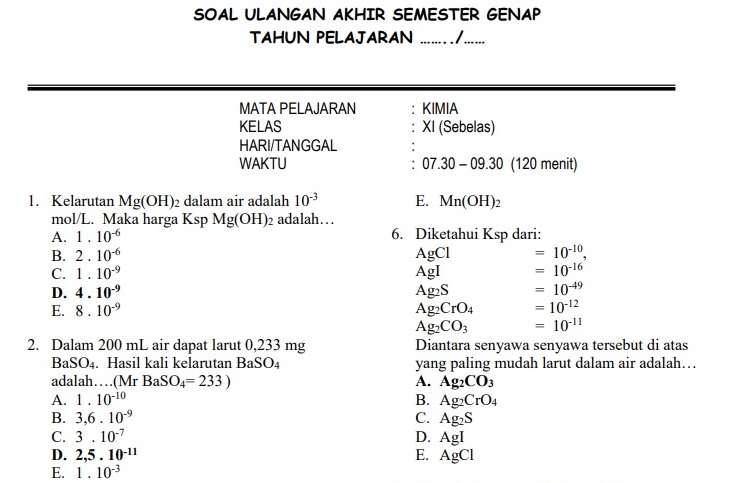
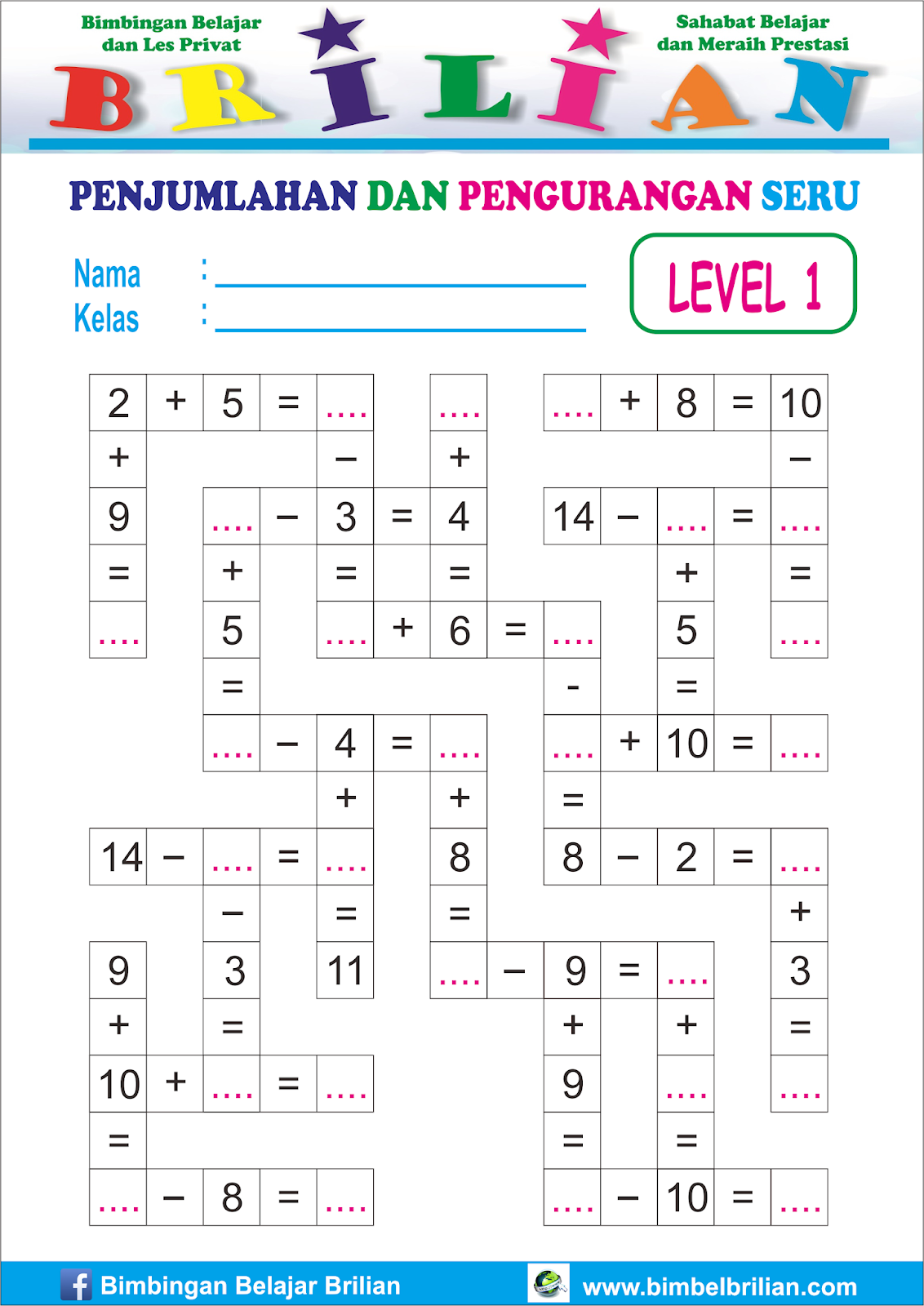
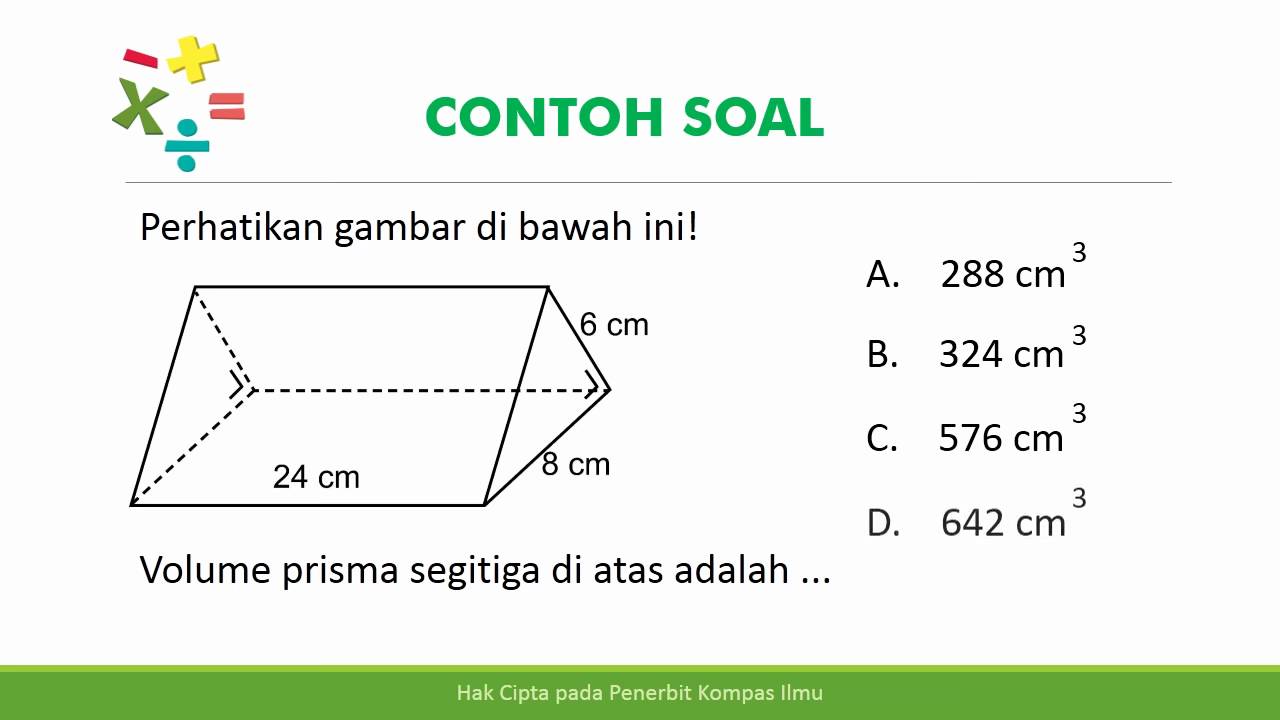
Tinggalkan Balasan